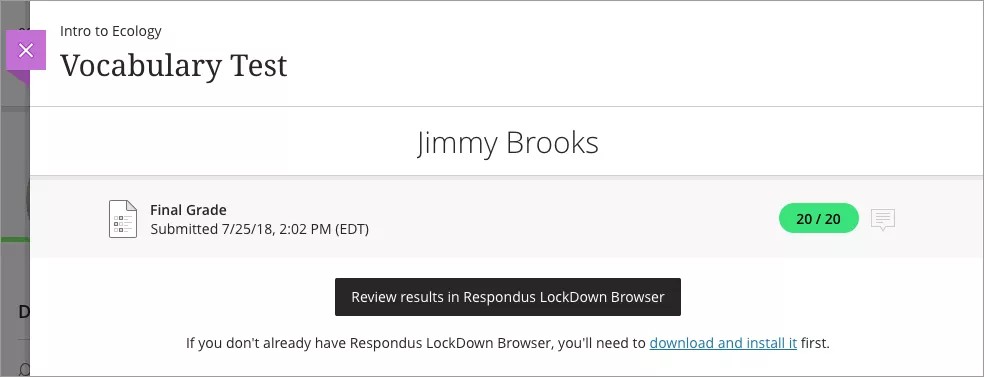감독관 평가
교수자는 과제와 시험을 안전하게 제공할 수 있습니다. 안전한 평가는 학생 제출물에서 학문적 성실성과 정직성을 증진하는 데 도움이 됩니다. 교육기관은 Respondus 도구를 사용하여 보안 평가를 관리할 수 있습니다.
Respondus 소개
Respondus LockDown Browser는 평가가 열려 있는 동안 인터넷 브라우저 또는 기타 소프트웨어를 포함한 다른 자료에 대한 접근을 차단합니다. 평가를 보는 동안 외부 정보를 참조하거나 이러한 출처의 자료를 복사할 수 없습니다. LockDown Browser 창 내에서 평가는 다른 평가와 동일하게 표시됩니다.
Respondus Monitor는 웹캠을 사용하여 평가 중에 물리적 자료에 대한 접근을 방지합니다. 교수자는 웹캠을 활성화하거나 신분증을 제시하여 본인임을 확인하도록 요구할 수도 있습니다.
내 평가에 Respondus가 필요한지 어떻게 알 수 있나요?
평가에 접근할 수 있는 영역으로 이동하면 평가에 "LockDown Browser 필요" 또는 "웹캠 필요"와 같은 감독관 요구 사항이 표시됩니다.
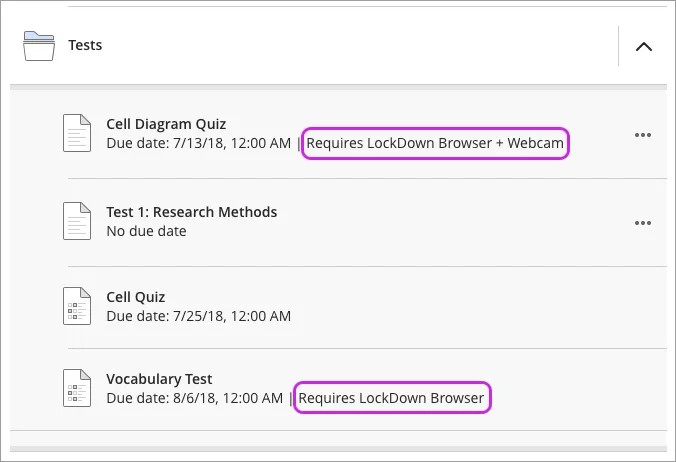
보안 평가 중에 할 수 없는 작업은 무엇인가요?
교수자가 평가 보안을 설정한 경우 다음 작업은 수행할 수 없습니다.
표준 브라우저 창에서 평가 열기
다른 프로그램 또는 브라우저 창 열기
다른 웹사이트 방문
복사 및 붙여넣기
인쇄
제출 콘텐츠에 파일, 링크 또는 비디오 추가
특정 단축키 사용
휴대전화를 사용하여 시도 제출
작은 정보
교수자가 Respondus iPad 앱 사용을 허용할 수 있습니다. 그렇지 않으면 데스크톱 소프트웨어로 보안 평가를 제출해야 합니다.
도구 다운로드
보안 평가를 열려면 컴퓨터에 Respondus LockDown Browser를 다운로드해야 합니다. 도구를 다운로드하지 않고 평가를 열려고 하면 다운로드 링크가 포함된 메시지가 표시됩니다. 시작하려면 링크를 선택합니다.
작은 정보
Respondus Monitor는 LockDown Browser 소프트웨어에 포함되어 있습니다. 교육기관에서는 고유한 LockDown Browser 다운로드 링크 및 애플리케이션을 사용합니다. 교수자 또는 교육기관의 Help Desk에서 다운로드 URL을 제공할 수 있습니다.
보안 평가 열기
코스 콘텐츠 페이지로 이동합니다.
보안 평가를 찾습니다. 과제를 열고 완료하는 데 필요한 도구가 표시됩니다.
세부 사항 및 정보 패널을 열어 성적, 허용된 시도 횟수, 시간 제한(있는 경우) 및 계속하는 데 필요한 도구와 같은 중요한 정보를 확인합니다.
평가 보기를 선택합니다.
LockDown Browser가 새 창에서 실행됩니다. 교수자가 Respondus Monitor를 활성화한 경우, 시작 시퀀스가 자동으로 시작됩니다.
평가를 완료합니다.
표준 브라우저에서와 같이 텍스트를 추가하고 문제에 답하십시오. 초안을 저장하고 나중에 다시 돌아와 작업을 계속하거나 제출할 수 있습니다.
보안 평가를 제출할 때 편집기에 파일, 링크 또는 비디오를 추가할 수 없습니다.
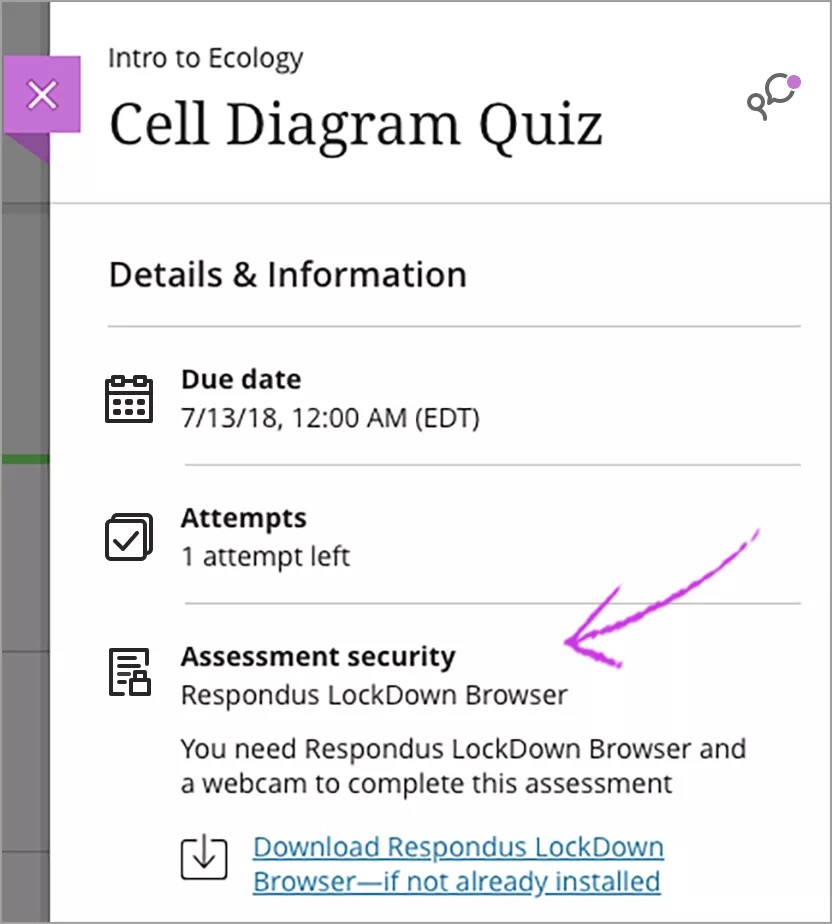
시도 보기
또한 보안 평가를 위해 제출된 시도를 보려면 Respondus LockDown Browser가 필요합니다. 교수자가 성적을 게시하면, 추가 소프트웨어 없이 여러 곳에서 성적을 확인할 수 있습니다.
제출물에 대한 정답을 보려면 Respondus LockDown Browser가 필요합니다. 시도를 열고 Respondus LockDown Browser에서 결과 검토 를 선택하여 도구를 실행합니다.